时间:2021-01-27 13:29:28 作者:木子 来源:系统之家 1. 扫描二维码随时看资讯 2. 请使用手机浏览器访问: https://m.xitongzhijia.net/xtjc/20210127/201705.html 手机查看 评论 反馈
最近很多Win10专业版的用户发现电脑耳机麦克风打不开,而现如今无论是台式电脑还是笔记本电脑都会带有麦克风的功能,这也为我们提供了很多方便,以下小编就教大家Win10专业版怎么设置耳机麦克风。
Win10专业版本怎么设置耳机麦克风?
1、按下【Wn+i】快捷键打开超级菜单,选择“控制面板”;
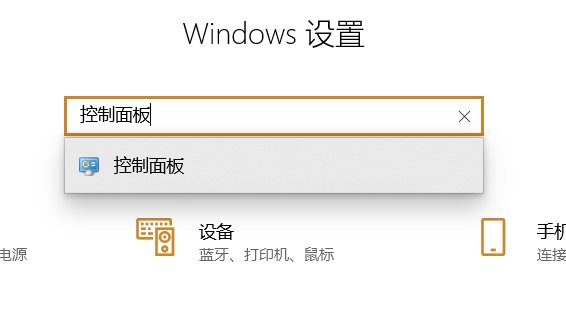
2、在控制面板中点击【硬件和声音】;
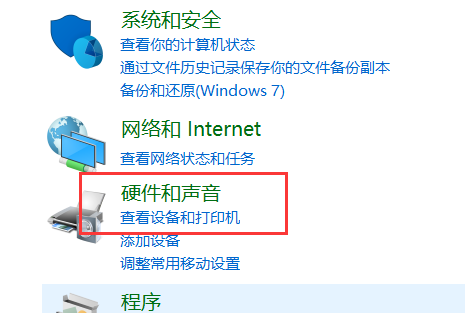
3、点击【Realtek高清晰声频管理器】;
4、点击右侧的“文件夹”图标;

5、将“禁用前面板插孔检测”选项勾选起来,点击【确定】即可。
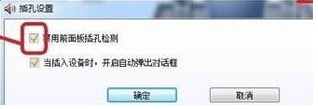
6、完成设置后耳机麦克风即可正常使用。
发表评论
共0条
评论就这些咯,让大家也知道你的独特见解
立即评论以上留言仅代表用户个人观点,不代表系统之家立场